Kui olete oma päeva töö lõpetanud ja proovisite oma seadme välja lülitada, siis kui näete, et menüüs Start pole väljalülitamise, taaskäivitamise või unerežiimi võimalust? Isegi kui vajutate nuppuAlt + F4‘Klahvid, mida teid trammitakse veateatega. Kui see nii on, ärge muretsege. See on töökontorite arvutite puhul üsna tavaline, kuna süsteemiadministraatorid kipuvad domeenikasutajaid kontoriseadete taaskäivitamisele või sulgemisele piirama. Selle probleemi lahendamiseks järgige neid meetodeid.
Kuidas taastada väljalülitamise, taaskäivitamise, unerežiimi ja talveunerežiimi suvandid
Selle probleemi lahendamiseks on kaks võimalust.
1. meetod - registri kasutamine
1. Alguses lihtsalt vajutage Windowsi klahv + R võtmed koos.
2. Seejärel tippigeregedit"Ja klõpsake nuppu"Okei“.

Tähtis- Registriredaktor on teie süsteemis väga delikaatne asukoht. Enne registri muutmise alustamist palume teha registri varukoopia arvutisse.
Kui te pole registrit varundanud, klõpsake pärast registriredaktori avamist nupul „Fail“. Seejärel klõpsakeEksport”Arvutisse uue varukoopia tegemiseks.

3. Pärast varukoopia tegemist minge sellesse asukohta-
HKEY_CURRENT_USER \ Tarkvara \ Microsoft \ Windows \ CurrentVersion \ Policies \ Explorer
4. Paremal küljel kontrollige, kas seal onNoClose”Väärtus.
5. Siis, topeltklõps selle väärtuse muutmiseks võtmel.

[
MÄRGE–
Kui te võtit ei näe, tehke neid -
a. paremklõpsake tühikut ja klõpsake nuppu „Uus>“.
b. Vali "DWORD (32-bitine) väärtus”Loendist.
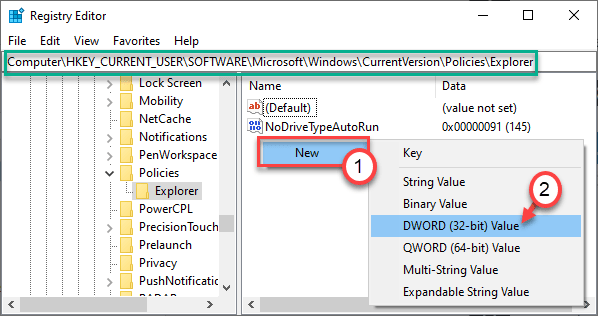
c. Seejärel nimetage see uus väärtus väärtuseksNoClose“.
d. Pärast seda, topeltklõps sellel juurdepääsemiseks.

Seejärel järgige täiendavaid juhiseid.
]
6. Pärast seda määrake väärtuseks0“.
7. Lõpuks klõpsake nuppuOkei”Selle muudatuse salvestamiseks.
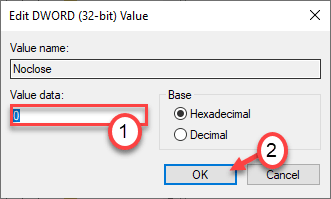
Sulgege registriredaktor. Seejärel klõpsake Windowsi ikooni ja näete, et taaskäivitamise, unerežiimi ja väljalülitamise võimalus on uuesti ilmunud.
2. meetod - rühmapoliitika redaktori kasutamine
[AINULT WINDOWS 10 PRO ja ETTEVÕTETE VÄLJASTUSED]
1. Peate vajutama Windowsi klahv + R võtmed koos.
2. Siis kirjuta "gpedit.msc"Ja klõpsake nuppu"Okei“.

3. Kui rühmapoliitika redaktor avaneb, minge sellesse kohta -
Kasutaja seadistamine> Haldusmallid> Menüü Start ja tegumiriba
4. Paremal küljel topeltklõps teemalEemaldage käskude Shut Down, Restart, Sleep ja Hibernate juurdepääs ja keelake neile juurdepääs“.
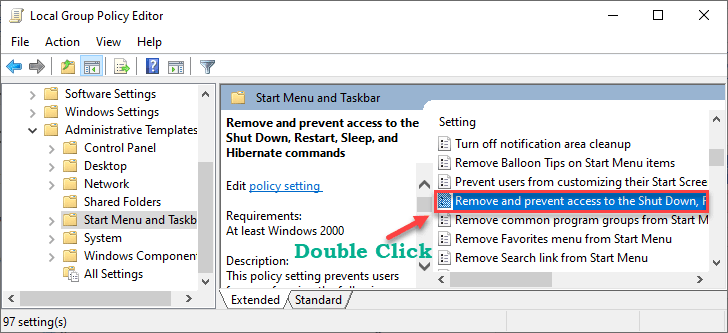
5. Määrake reegliks „Keelatud“.
6. Lõpuks klõpsake nuppuRakenda"Ja"Okei“.
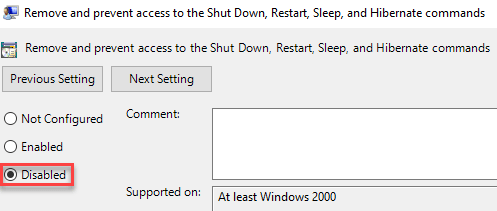
See lubab reegliseaded uuesti ja näete uuesti väljalülitamise, taaskäivitamise ja unerežiimi valikuid.
Teie probleem tuleks lahendada.